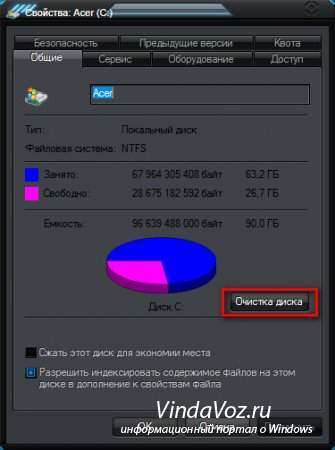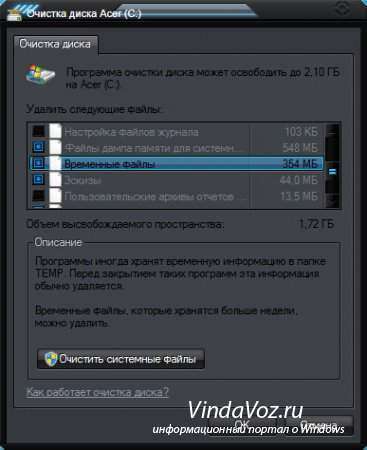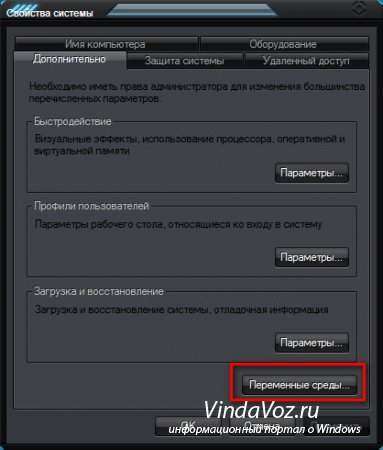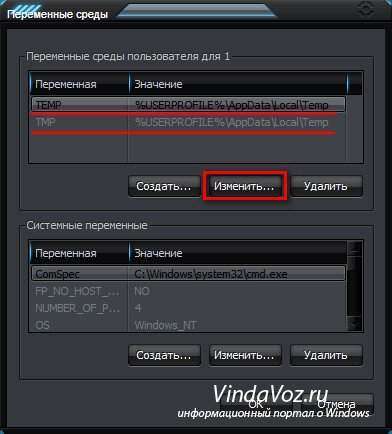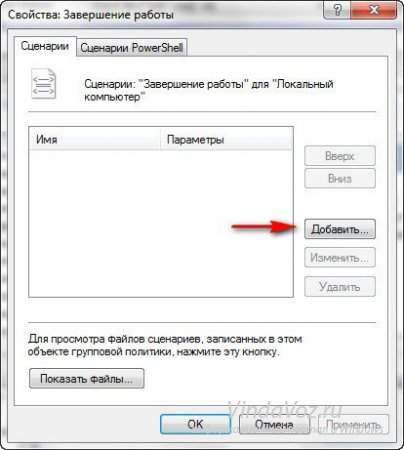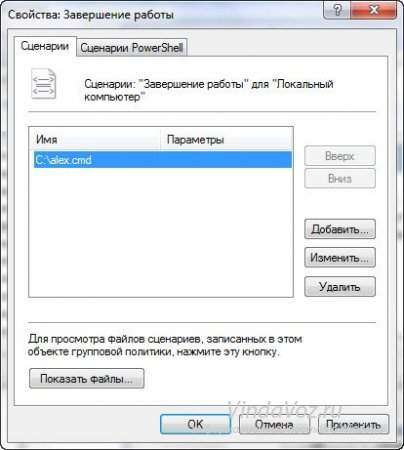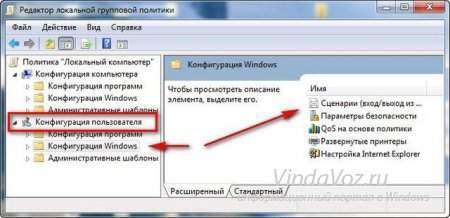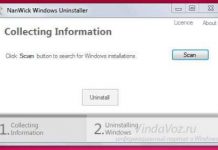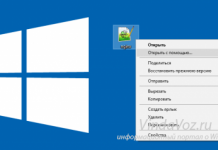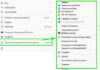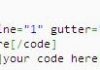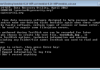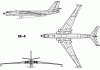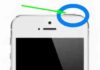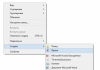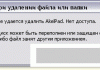У Windows дуже багато всяких папок або процесів, які займають багато місця, як фізичного, так і оперативного. Багато користувачів настільки бояться комп’ютера і ОС, що не хочуть навіть лізти в системний диск, однак іноді це потрібно робити. Зокрема сьогодні я Вам напишу про папку Temp.
Для чого потрібна папка temp?
В операційній системі Windows постійно відбуваються багато всяких процесів, належать як самої ОС, так і встановленими програмами. В процесі цієї роботи, для збереження проміжного або незакінченого результату своєї діяльності, всі запущені програми створюють тимчасові файли даних і активно ними користуються. От як раз папка Temp в Windows і є сховищем тимчасових файлів.
Де знаходиться папка temp?
Так то у неї близько 5ти шляхів, але зазвичай вона знаходиться і більше всього займає місця по дорозі
{systemdrive}:\Users\{користувач}\AppData\Local\Temp
про папку AppData читайте у статті Папка AppData – що таке, як видалити і перенести
Можна видалити папку temp
Можна і потрібно. Цим Ви нічого такого не зробите системі. Але краще це робити вже перед вимиканням комп’ютера і завершення сеансу. Але можете і прямо зараз ввести в адресний рядок провідника %USERPROFILE%\AppData\Local\Temp і, виділивши усі, видалити.
Будьте готові, що не всі файли і папки будуть видалені. Може вийти помилка про те, що вони зайняті.
Як очистити папку temp
Можна скористатися не прямим способом, описаним вище, а більш правильним – через Очищення диска.
Тиснемо ПКМ по диску з ОС і вибираємо Властивості. В цьому вікні тиснемо кнопку Очистка диска
Чекаємо поки збереться інформація
Тепер вибираємо тимчасові файли і очищаємо
До речі, можете і інші видалити.
Трохи модернізуємо даний спосіб і зробимо так, щоб тимчасова папка очищалася при вимиканні комп’ютера.
1) Тиснемо ПКМ з Мого комп’ютера і вибираємо Властивості.
2) У лівому краю вибираємо Додаткові параметри системи.
3) В цьому віконці вибираємо Змінні середовища
4) Змінюємо значення TEMP і TMP
на C:/Windows/Temp
5) Створюємо в блокноті файл з будь-яким ім’ям і з вмістом:
pushd %TEMP% && rd /s /q . > nul 2>&1
pushd %WinDir%\TEMP && rd /s /q . > nul 2>&1
і зберігаємо з розширенням cmd.
Наприклад alex.cmd
або качаємо звідси ochistka_papki_temp.rar284 bcкачиваний: 1107
6) Відкриваємо Редактор групових політик (Win + R -> вводимо gpedit.msc) і переходимо по шляху Конфігурація комп’ютера -> Конфігурація Windows -> Сценарії запуску/зупинки).
7) Виділяємо Завершенеи роботи і тиснемо посилання Властивості
8) Тиснемо на кнопку Додати і вказуємо шлях до збереженого файлу з кроку 5
9) Не буду досконально описувати як шукати і додавати файл (кнопка Огляд.. та інше), але в підсумку повинно бути так:
10) Тепер те ж саме робимо в розділі Конфігурація користувача.
Стаття закінчена. Тепер Ви знаєте все про папку Temp.